win7如何修改ip地址
更新时间:2023-11-16 12:08:04作者:xiaoliu
win7如何修改ip地址,Win7系统电脑如何设置IP地址?在网络连接中,IP地址是一个重要的概念,它允许我们的电脑与其他设备进行通信,有时候我们可能需要修改IP地址,以便满足特定的网络需求。在Win7系统下,如何有效地修改IP地址呢?本文将为您介绍Win7系统电脑如何设置IP地址的方法。无论是想连接到特定的局域网,还是需要更改网络设置,本文将为您提供详细的指导,确保您能够轻松地完成IP地址的修改。让我们一起来了解吧!
操作方法:
1. 在电脑上面的网络图标上单击右键,点击属性,到下图2的页面。
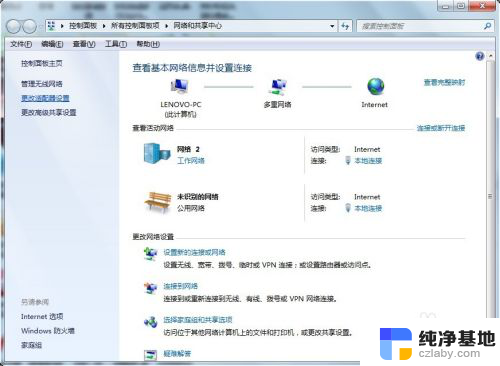
2. 第二种进入页面设置方法:程序-控制面板,然后选择网络和Internet。
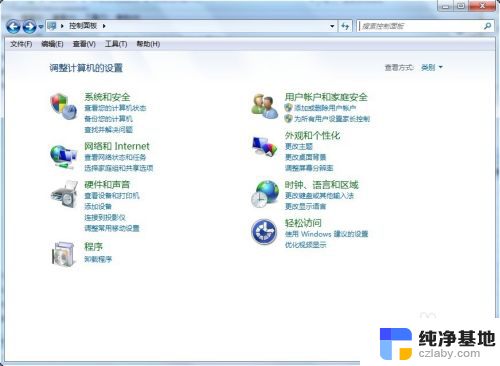
3.选择下面的查看网络状态和任务,同样也是可以进入到这个页面的。
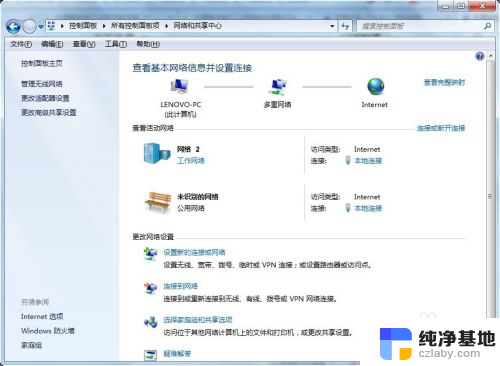
4. 选择左上角的更改适配器设置-本地连接右键单击选择属性,选择Internet 协议版本4(TCP/IPv4)双击打开。
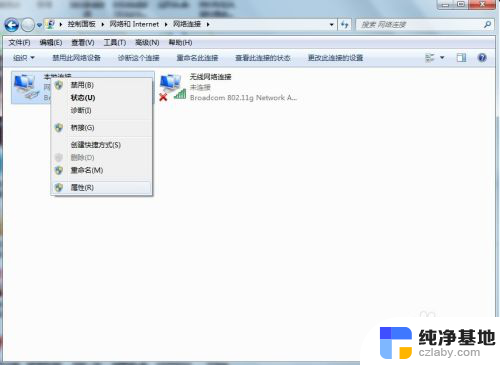
5.进入到IP设置页面,IP地址和掩码。网关都根据自己的实际地址来配置,配置好之后保存,就可以了。
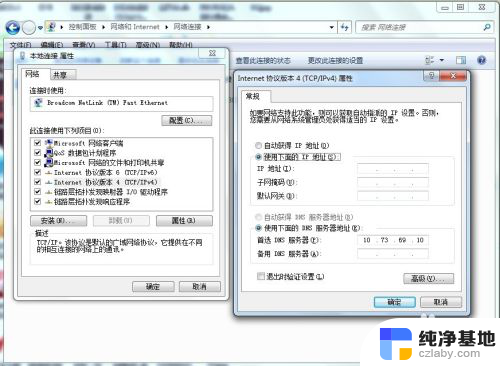
6. 设置后之后,看下右下角的网络连接。再看下更改适配器设置页面的网络连接,如果没有打叉,那么说明网络已经连好了,也可以打开网页验证下网络是否已经可以访问页面了。
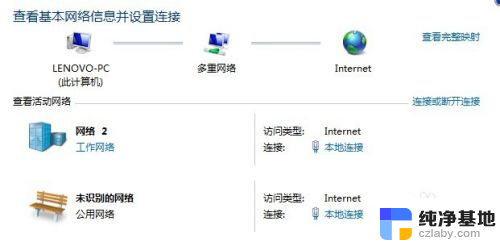
以上就是关于如何修改win7的ip地址的所有内容,如果有出现相同情况的用户,可以按照本文的方法来解决。
- 上一篇: windows7输入法设置
- 下一篇: w7电脑屏幕比例怎么调
win7如何修改ip地址相关教程
-
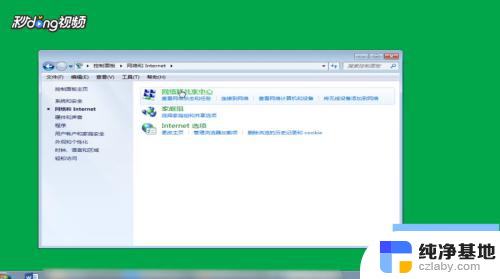 win7如何更改电脑ip地址
win7如何更改电脑ip地址2023-11-14
-
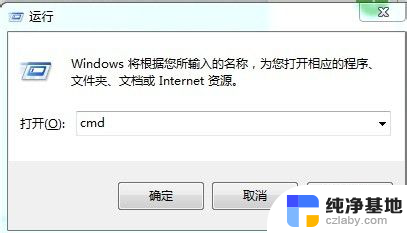 win7系统如何查ip
win7系统如何查ip2023-11-14
-
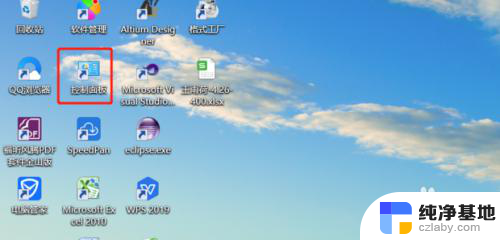 win7修改文件格式
win7修改文件格式2023-11-14
-
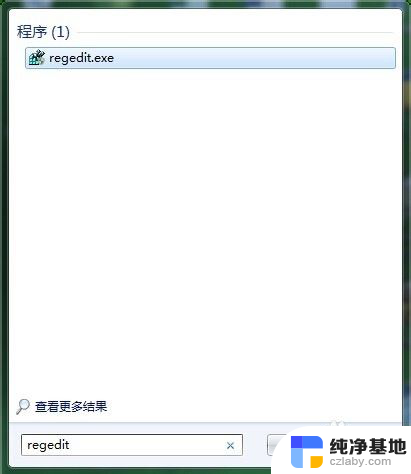 win7锁屏界面图片修改
win7锁屏界面图片修改2023-11-27
win7系统教程推荐